パソコンに保存済みのファイルを保存する場合
USBフラッシュメモリを挿入後に表示されたウィンドウに保存済みのアイコンをドラッグするか、マイコンピュータの中の「USB_DISK」(リムーバルディスクの場合もあります)の中にアイコンをドラッグします。1)USBフラッシュメモリを挿入後、しばらくすると、ウィンドウが表示されます。
2)そのウィンドウのサイズを少し小さくし、デスクトップに保存されているアイコンをドラッグしますと、USBフラッシュメモリに、そのファイルが保存されます。
※同じように、マイドキュメントや自分で作成したフォルダを開いて横に並べ、保存したいアイコンをドラッグしましょう。
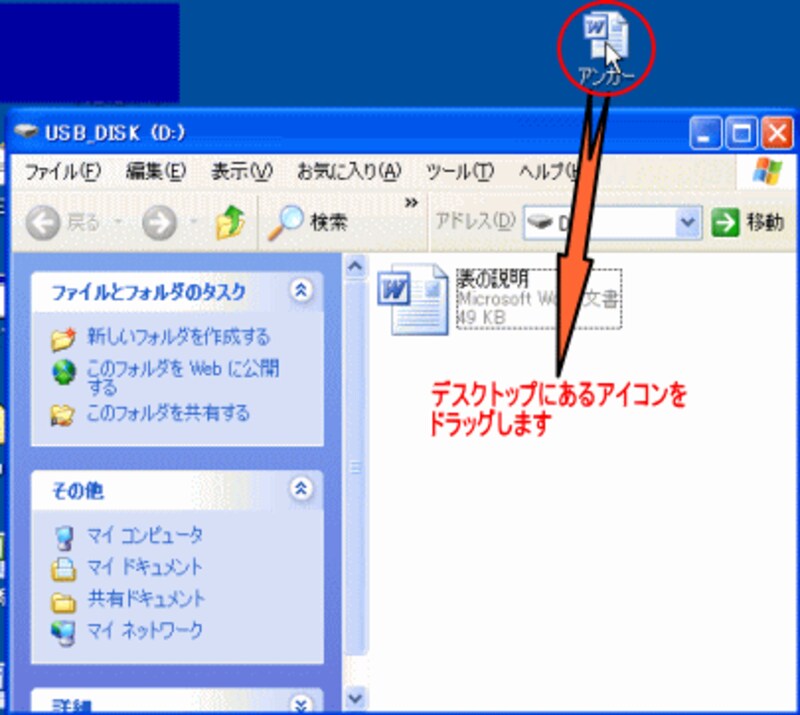
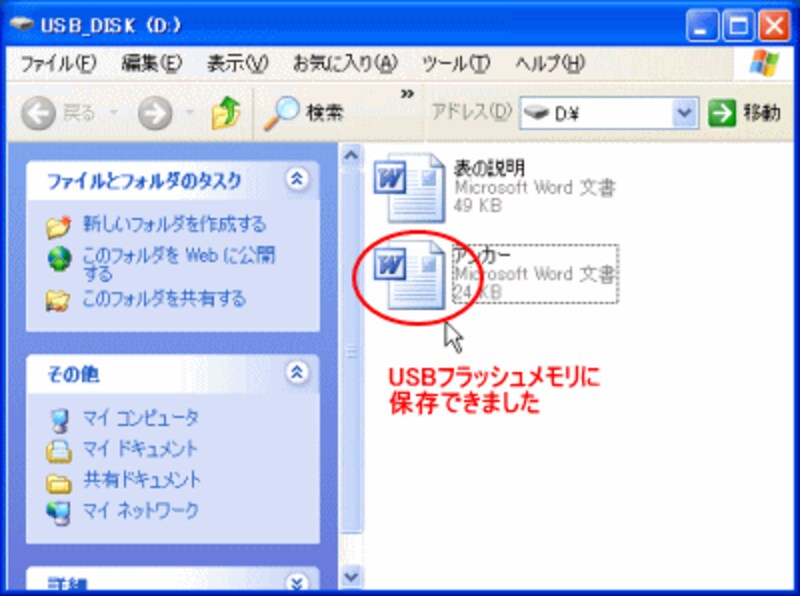
USBフラッシュメモリを抜く時の操作
いきなり抜いてはいけません。データが壊れる恐れがありますので必ず次の手順を踏んでください。1)タスクバーの右端の通知領域の中の[ハードウェアの安全な取り外し]をクリックします。
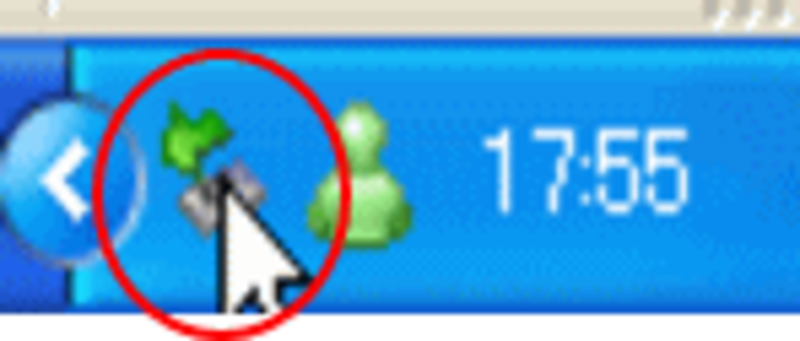
2)[USB大容量記憶装置デバイス-ドライブ(D)を安全に取り外します]という文字の中にマウスポインタを置くと青く反転しますのでクリックします。
3)[ハードウェアの取り外し]という吹き出しがでますので、この吹き出しがでたら、USBフラッシュメモリを抜きましょう。
【関連記事】
▼指紋でセキュリティを守れ! USBメモリー編(男のモバイルグッズ)
▼USBフラッシュメモリー(男のモバイルグッズのリンク集)






